
- •Министерство экономического развития и торговли Российской Федерации
- •2. Задачи учебной практики:
- •3. Порядок проведения учебной практики
- •4. Результаты, получаемые в процессе учебной практики
- •5. Оформление результатов учебной практики
- •6. Методы решения поставленных задач
- •7. План проведения учебной практики
- •План лекционных занятий во время учебной практики по дисциплине «Базы данных»
- •План практических занятий
- •8. Рекомендуемая литература
- •9. Приложения
- •Темы для проектирования баз данных
- •Методические указания по проектированию диалоговых приложений
- •Введение
- •Шаг 1: Создание базы данных
- •Шаг 2: Создание визуального интерфейса в Microsoft Visual Studio .Net Создание файла приложения
- •Подключение базы данных
- •Проектирование основной формы
- •Создание формы для работы с таблицами
- •Обработка меню «Удалить текущую запись»
- •Создание экспорта в html
- •Обработка меню «Запросы»
- •Обработка кнопки «Выполнение запроса»
- •Очистка текстового окна для произвольных запросов
- •Создание отчетов с помощью GrystaiReports,
- •Приложение
- •Заключение
- •Пример создания приложения к базе данных в среде c#.
- •200_ Г.
Шаг 2: Создание визуального интерфейса в Microsoft Visual Studio .Net Создание файла приложения
8. Для того, чтобы интерфейс был удобен для использования конечными пользователями, наиболее удачным вариантом будет создания Windows-приложения, состоящего из определенного количества отдельных форм, связанных с одной основной, из которой они будут вызыватся.
9. В первую очередь создается новый проект типа Windows Application.
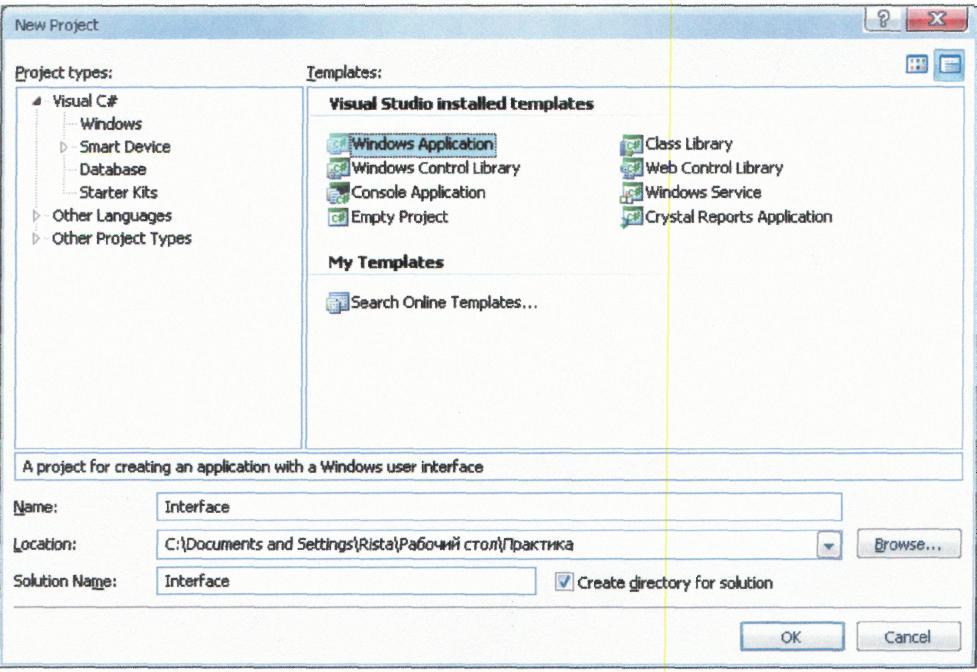
Подключение базы данных
10. На следующем этапе следует создать подключение базы данных к данному приложению. Оно создается с помощь пункта меню Data > Add New Data Source. В открывшемся окошке следует выбрать вариант Database, а потом, нажав на Далее, выбрать создание нового подключения (кнопка New Connection).
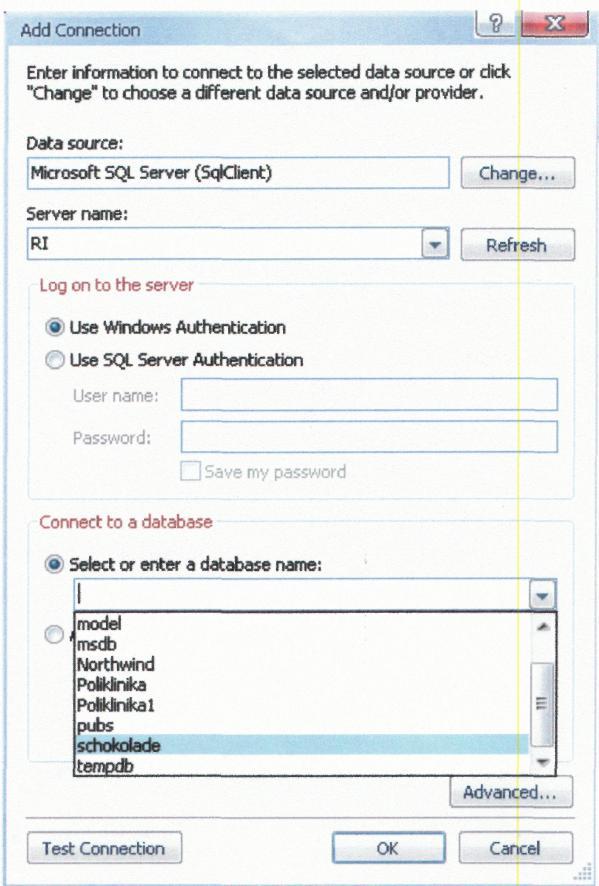
11. В ячейке Server Name вводится имя SQL сервера, на котором идет работа, а потом из списка баз данных выбирается нужная. Далее выбираются все нужные типы данных из этой базы и вводится имя Data Set.

12. Если открыть Solution Explorer (View > Solution Explorer), то обнаружится новый объект schokoladeDataSet.xsd - наша база данных.
13. Стоит рассмотреть небольшой файл, находящийся все в том же Solution Explorer, под названием app.config. В нем прописывается Connection String, которое возникает при подключении базы. Выглядит оно так:
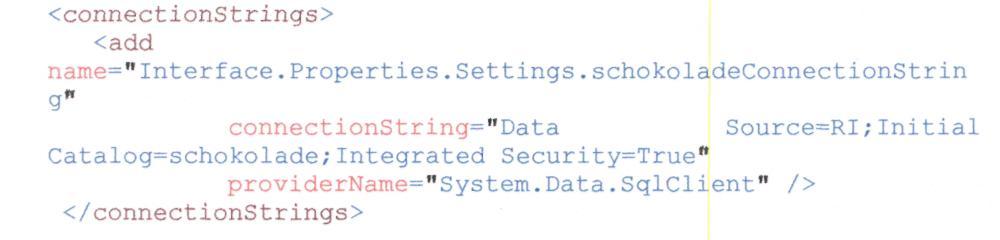
14. Для того, чтобы приложении заработало при переносе с одного компьютера на другой, следует в пункте 'Data Source-..." прописать название текущего сервера с базой данных, например localhost.
15. Кроме того, в программе потребуется вызывать соединение, поэтому лучше прописать его явно. Для удобства можно сделать так:
в файле Prograffi.es прописать:
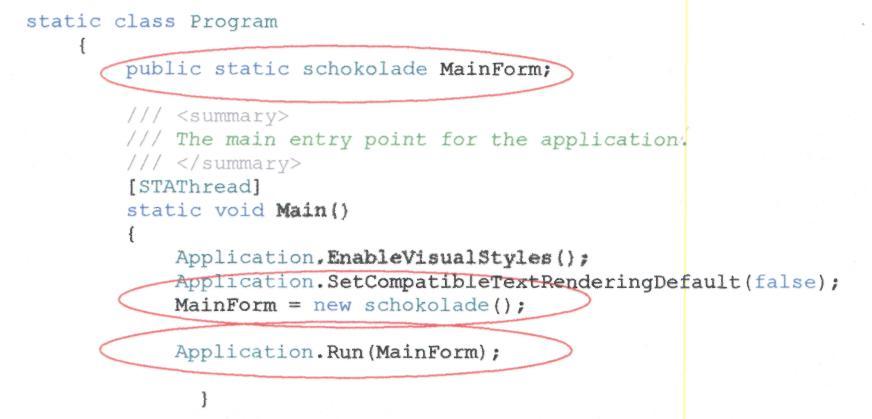
Вместо:
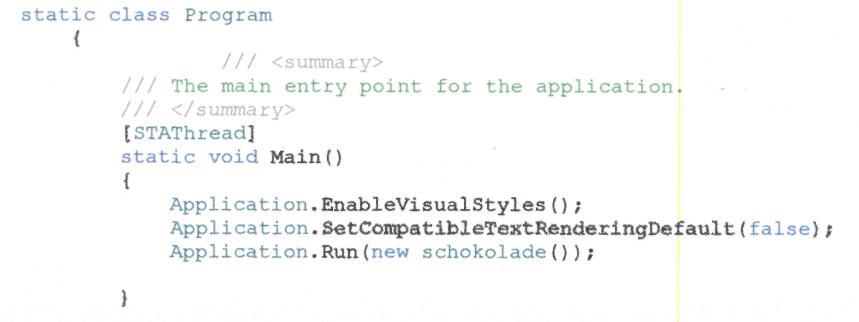
16. Так вы сможете видать главную форму из любой другой, и пользоваться функциями и переменными, прописанными в главной форме.
17. Далее при загрузке главной формы пропишите:
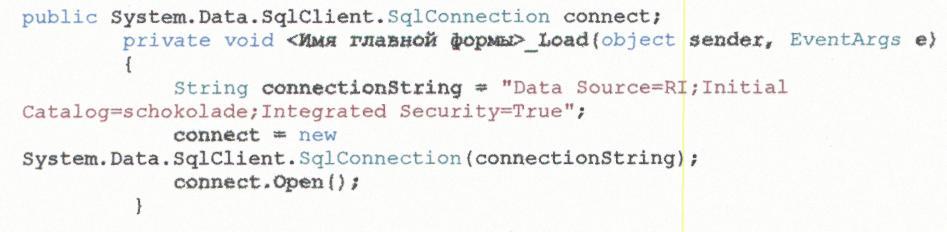
Значение всех переменных в этой записи оговаривалось ранее. Она нужна для того, чтобы соединение connect было видно из любой формы.
Проектирование основной формы
18. Основную форму можно проектировать разными способами. Рекомендуем использовать Menu Strip и выпадающее меню, через которое можно получить доступ ко всем основным функциям по работе с базой. В нашем примере она выглядит так:

19.Основное меню состоит из 6 пунктов:
- вывода таблиц;
- вывода результтов запросов;
- вызова сгенерированных с помощью функции среды CrystalReports отчетов;
- выдачи справки и данных о разработчиках;
- пункта выхода.
20. Для создания такого меню необходимо выполнить ряд дейтсвий. Для начала выбрать в меню View > Toolbox пункт MenuStrip и перенести его на форму.
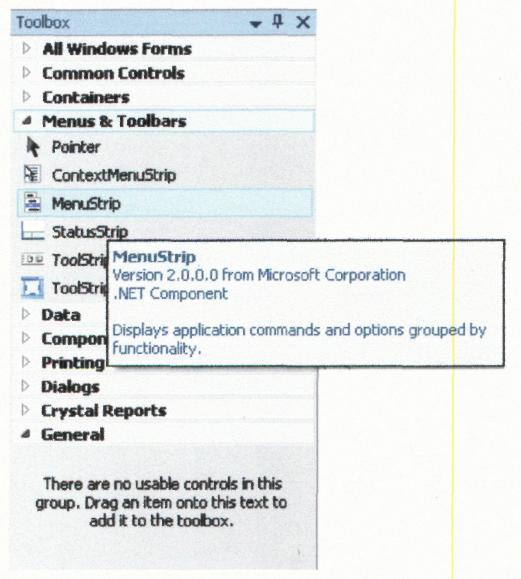
21. Следующим действием будет заполнение пунктов меню.
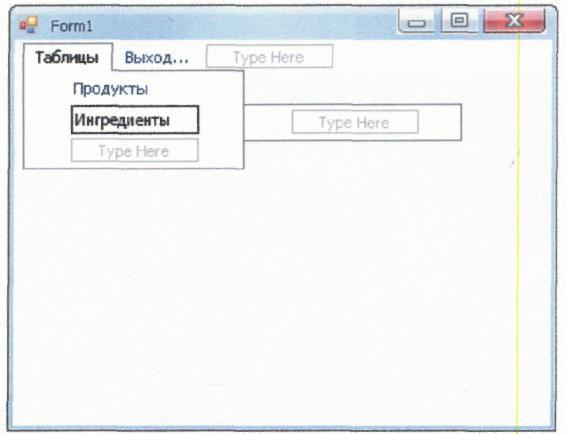
22. При двойном нажатии на одном из введенных пунктов меню открывается код формы, а в нем обработчик события. В нем следует прописать связь основной формы с вызываемой. Это делается таким образом:

![]()
23. Для обработчика закрытия вызываемых форм используется 2 метода:
1) Close(); // Для закрытия текущей формы
2) Application.Exit0; // Для закрытия всего приложения
